1. Introduzione
Il messaggio “Memoria insufficiente” è uno di quelli che non vorresti mai vedere apparire sul display del tuo smartphone o tablet Android – specialmente quando stai cercando di fare un video delle prime parole del tuo bambino o quando stai sincronizzando la tua playlist di Spotify per affrontare la mattinata.

Nel caso ti trovassi a corto di memoria, ci sono alcuni trucchi che puoi provare per liberare un po’ di spazio e tornare a scattare foto e sincronizzare musica in pochi minuti. Ecco alcuni consigli per liberare spazio che dovrebbero funzionare su tutti i dispositivi Android.
2. Cancella le app che non usi
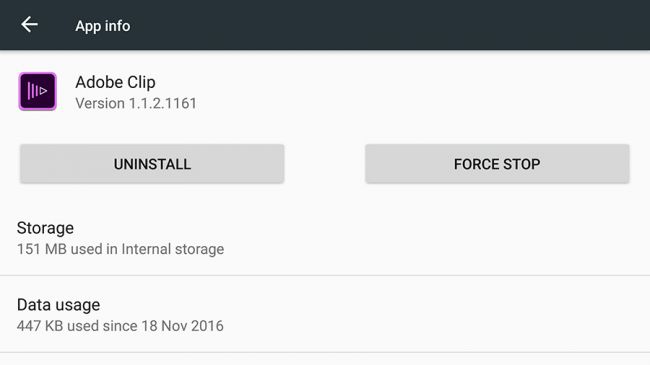
Ci sono app a prendere polvere sul tuo telefono o tablet di cui puoi liberarti? Alcune app – in particolare i giochi – a volte occupano grosse fette di memoria che puoi benissimo reclamare se non li usi più.
Apri le impostazioni e tocca “Memoria” e poi “App” per vedere quali sono quelle che occupano più spazio sul tuo smartphone Android, le più grandi saranno in cima. Non puoi disinstallare le apps da quì però, per farlo vai al menu App dalle impostazioni, tocca una qualunque delle applicazioni e seleziona “Disinstalla”.
Stai attento però – non disinstallare nessuna app che possa contenere dati di cui hai bisogno(come i salvataggi dei giochi) se i dati non sono già stati salvati da un’altra parte.
3. Eliminare le cache dell’app e dati
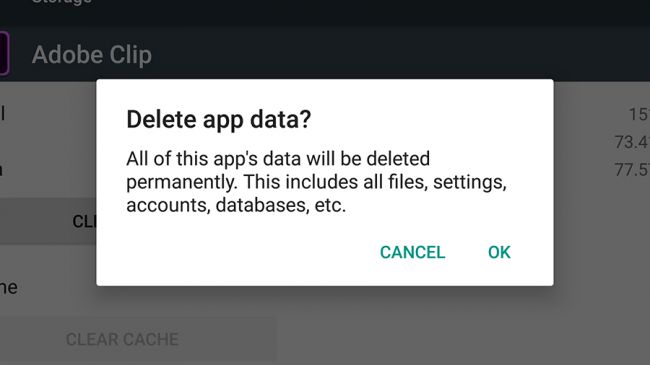
Se desiderate mantenere alcune applicazioni sul vostro sistema, ma volete ridurre la quantità di spazio che occupano, è possibile eliminare la cache e il database di queste applicazioni.
Anche in questo caso, andate su Impostazioni quindi Archivio> Applicazioni e vedrete due opzioni per ciascuno di essi – Cancella Dati e Cancella Cache, insieme ai dettagli di quanto spazio è attualmente in uso.
Cancella Dati rimuove i dati personalizzati mantenuti dall’app – è come disinstallarla e reinstallarla. Nel caso di Facebook, per esempio, vi ritrovereste disconnessi; nel caso di Spotify, sareste disconnessi e tutte le playlist sincronizzate sparirebbero.
Cancella Cache non è così estremo, ma non vi restituirà tanto spazio – svuota solo la cache temporanea di documenti in possesso dell’applicazione, in modo che si possa avviare più rapidamente, in pratica parti dell’app mantenute in memoria. Cancellate la cache e l’applicazione si avvierà più velocemente la prossima volta che la si utilizza, ma non dovrebbe cambiare nient’altro.
4. Eliminare foto e video
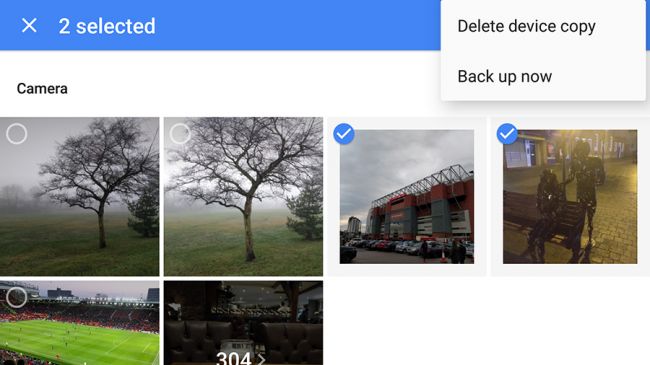
Su molti telefoni e tablet, foto e video occupano una notevole quantità di spazio – cliccate su Archivio e Impostazioni per controllarlo sul vostro dispositivo.
Parleremo del backup di queste foto e di questi video nel prossimo step, ma potete vedere che molti di questi possono essere cancellati se si apre Google Foto o la vostra app di gestione foto predefinita: avete davvero bisogno di diciassette foto dello stesso tramonto? Che dire di quel lungo timelapse che è andato male? O tutti i meme che ti sono stati mandati su WhatsApp?
Come abbiamo detto, è possibile fare tutto questo – ma prima di farlo, fate un po’ di pulizia e rimuovete tutte quelle immagini sfocate, inutili e pessime di cui non avete realmente bisogno.
5. Sincronizzare foto e video al cloud
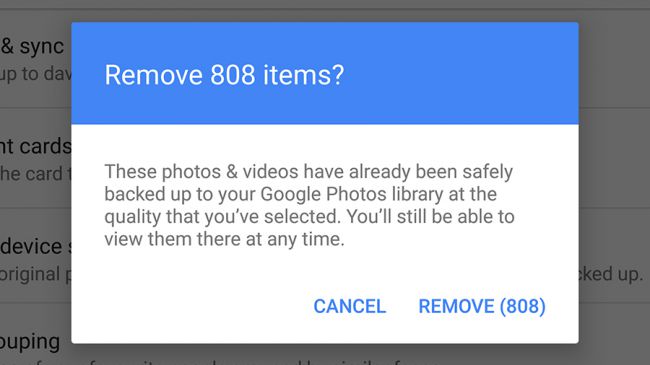
Se non si desidera eliminare in modo permanente qualsiasi cosa, basta toglierlo dal telefono. Fortunatamente, Google Foto fa un ottimo lavoro in questo, e potete vedere quali immagini e video sono già stati sincronizzati al cloud avviando l’applicazione e cliccando su Impostazioni, quindi Backup e sincronizzazione dal menu.
Sul menu c’è anche una parte dedicata al ‘Liberare spazio’- questa cerca le foto e i video del vostro telefono o tablet che sono già stati sottoposti a backup, e poi chiede se si desidera cancellare le copie memorizzate sul dispositivo. Foto e video saranno ancora sani e salvi nel cloud, anche se possono essere stati ridimensionati, a seconda delle opzioni di backup che hai scelto in Google Foto.
Si può effettivamente fare in modo che questo avvenga automaticamente per tutto: da ‘Impostazioni’ cliccare ‘Archivio’ poi ‘Gestione Archivio’ per trovare l’opzione Archivio Smart.
Altre applicazioni, come Dropbox, possono fare un lavoro simile, sincronizzando immagini e videoclip per il web automaticamente in modo da poter eliminare i file originali.
6. Elimina playlist offline
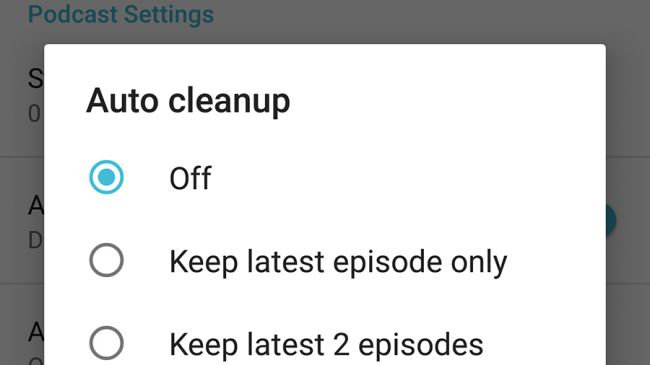
Come abbiamo accennato in precedenza, alcune applicazioni possono portare molti dati con loro – come le applicazioni musicali che memorizzazione le playlist offline. Aprite Spotify, Google Play Music, Apple musica o qualsiasi altra cosa che avete sul vostro telefono e vedete se ci sono dei brani memorizzati nella cache senza i quali potete sopravvivere per un po’.
Le app Podcast sono anche note per conservare i file di grandi dimensioni, anche se non è proprio colpa dell’applicazione se non avete eliminato i vecchi podcast che avete ascoltato. La maggior parte delle applicazioni di podcast sono dotate di opzioni di auto-pulizia che cancellano gli episodi quando sono stati riprodotti, quindi controllate se la vostra applicazione ha qualche scelta simile a disposizione, altrimenti eliminate semplicemente i podcast manualmente.
7. Eliminare programmi TV offline e film
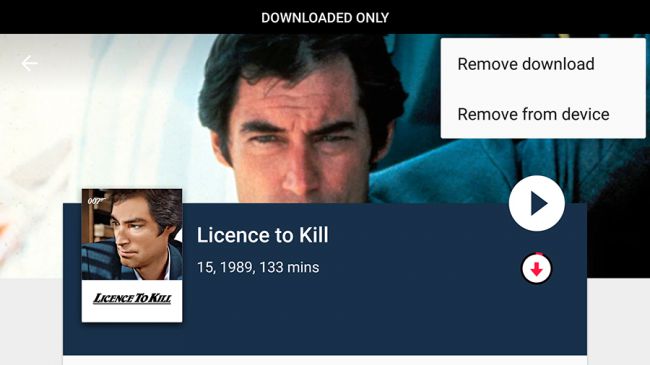
Come per applicazioni musicali, così per le applicazioni di film e i programmi TV – ci potrebbe essere parecchia roba nella cache che avete dimenticato e che riguarda quello che avete guardato (come abbiamo già detto, cliccate su Archivio e poi su Applicazioni da Impostazioni per vedere quali sono quelle che occupano più spazio ).
Google Play Movies, per esempio, permette di scaricare i video per guardare online – Se cliccate su Download, anche solo dal menu applicazione è possibile vedere i video salvati in locale. Selezionate uno di questi e poi cliccate sul pulsante del menu (tre punti verticali), quindi scegliete Elimina dal dispositivo per cancellare la copia cache. È sempre possibile scaricarlo di nuovo se ne avete bisogno, guardarlo in streaming o direttamente dal cloud.
8. Eliminare altri tipi di file
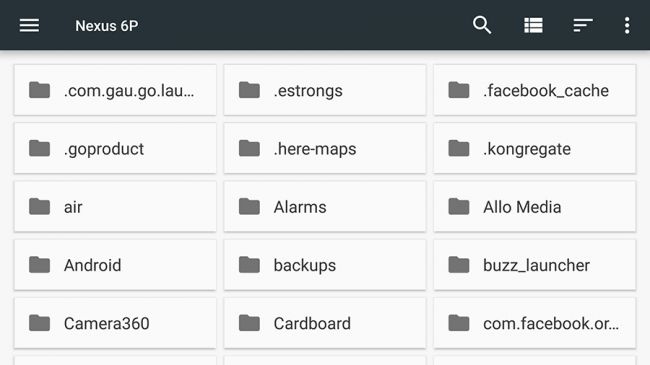
Ci sono vari altri tipi di file di cui è possibile liberarsi sul vostro dispositivo. Le più recenti (6.0+) versioni di Android hanno anche un file manager incorporato: da Impostazioni scegliete ‘Archivio’ e poi ‘Esplora’.
Non consigliamo l’eliminazione di tutti i file di cui non siete sicuri – postreste danneggiare una o due delle vostre applicazioni – ma c’è una possibilità che troverete alcuni documenti o dei file che non sono stati correttamente organizzati e stanno solo occupando spazio.
Per eliminare un file, premere a lungo su di esso e cliccare, poi, sull’icona del cestino. È possibile selezionare più file insieme dopo il primo click lungo.
La cartella Download è un’altra parte del sistema in cui potreste ssere in grado di liberare alcuni gigabyte e megabyte, ma potete arrivarci dal cassetto dell’applicazione principale. Selezionate ‘Download’ dalla lista delle applicazioni e dopodiché potete utilizzare la stessa tecnica premere a lungo per eliminare uno o più file.
9. Eliminare i dati dal browser
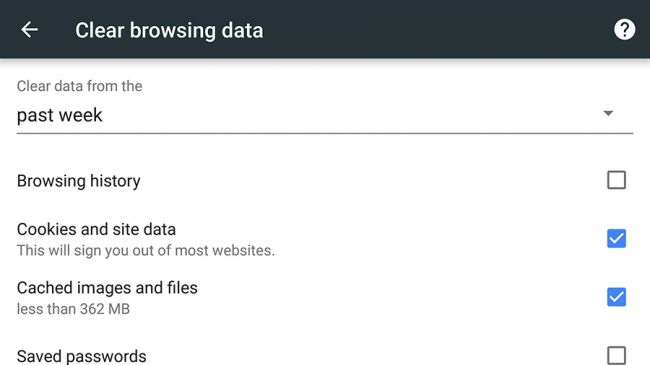
Infine, potete fare una buona pulizia anche del vostro browser – vale la pena dare un’occhiata anche se è improbabile che riusciate a liberare grandi quantità di spazio.
Molto probabilmente avete Chrome installato sul vostro telefono o tablet Android, ma altri browser dovrebbero avere simili opzioni di pulizia – in realtà si può fare questo lavoro attraverso l’opzione Cancella Cache e Cancella Dati di cui abbiamo parlato poco fa, anche se questo metodo non ti permette di avere molto controllo su ciò che viene eliminato e ciò che rimane.
In Chrome, premere sul pulsante del menu (tre punti verticali) e poi selezionare Impostazioni Privacy e Cancella Dati di Navigazione. Si può scegliere cosa cancellare e in quale arco di tempo, ma bisogna notare che alcuni dei dati eliminati possono essere sincronizzati tra la versione mobile di Chrome e altri dispositivi sui quali avete il browser installato.
10. Spostare le applicazioni sulla scheda microSD
Le applicazioni probabilmente occupano la maggior parte dello spazio di archiviazione sul telefono. Se avete un telefono Android che consente di aggiungere una scheda microSD per l’extra storage, dovreste essere in grado di spostare alcune delle vostre applicazioni succhia spazio su quella scheda microSD.
Per fare questo, aprite il menu su Impostazioni e andate su Applicazioni> Gestione applicazioni e cliccate sull’applicazione che si desidera spostare.
Se l’applicazione può essere spostata, verrà visualizzato un pulsante che dice Sposta su scheda SD – premete su questo pulsante per spostare l’applicazione sulla scheda microSD. (Su alcuni telefoni, potrebbe essere necessario cliccare su Archivio per trovare questa opzione.) Solo una parte della app verrà spostata sulla scheda microSD. Quanto dell’app verrà spostato dipende l’applicazione e, purtroppo, molti grandi giochi non spostano una parte significativa dei propri dati sulla scheda esterna.
11. Spostare le applicazioni nel cestino
Se hai provato tutti questi suggerimenti e hai bisogno di altro spazio, c’è poco da girarci intorno – si deve iniziare ad eliminare qualcosa. Probabilmente avete alcune (forse più) applicazioni sul dispositivo che non utilizzate mai.
Per capire quali applicazioni stanno occupando più spazio, aprite Impostazioni e andate su Archivio> Applicazioni. Vedrete un elenco di applicazioni ordinate per dimensione – le più grandi saranno in cima alla lista.
Per eliminare un’applicazione che non utilizzate, cliccate sull’applicazione e quindi sull’icona “i” accanto al nome dell’applicazione.
Cliccate su disinstallazione per eliminare l’app.
Leggi di più:
Di quanta RAM ho bisogno per uno telefono Android?
Root android
Come velocizzare il vostro telefono Android
Miglior antivirus per Android

